¿Desea obtener información sobre cómo usar una directiva de grupo para mostrar un mensaje de texto a los usuarios después del inicio de sesión en Windows? En este tutorial, le mostraremos cómo crear una directiva de grupo para configurar un mensaje de banner que se mostrará a los usuarios después del inicio de sesión en los equipos de dominio.
• Windows 2012 R2
• Windows 2016
• Windows 2019
• Windows 10
• Windows 7
Lista de hardware:
En la siguiente sección se presenta la lista de equipos utilizados para crear este tutorial.
Cada pieza de hardware mencionada anteriormente se puede encontrar en el sitio web de Amazon.
Tutorial relacionado con Windows:
En esta página, ofrecemos acceso rápido a una lista de tutoriales relacionados con Windows.
Tutorial GPO - Mensaje para los usuarios después de iniciar sesión
En el controlador de dominio, abra la herramienta de administración de directivas de grupo.

Cree una nueva directiva de grupo.

Escriba un nombre para la nueva directiva de grupo.

En nuestro ejemplo, el nuevo GPO se nombró: MY-GPO.
En la pantalla Administración de directivas de grupo, expanda la carpeta denominada Objetos de directiva de grupo.
Haga clic con el botón derecho en el nuevo objeto de directiva de grupo y seleccione la opción Editar.

En la pantalla del editor de directivas de grupo, expanda la carpeta Configuración del equipo y busque el siguiente elemento.
Acceda a la carpeta denominada Opciones de seguridad.
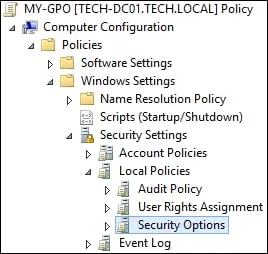
Habilite el siguiente elemento y configure el texto del mensaje deseado.
• Inicio de sesión interactivo: texto del mensaje para los usuarios que intentan iniciar sesión.
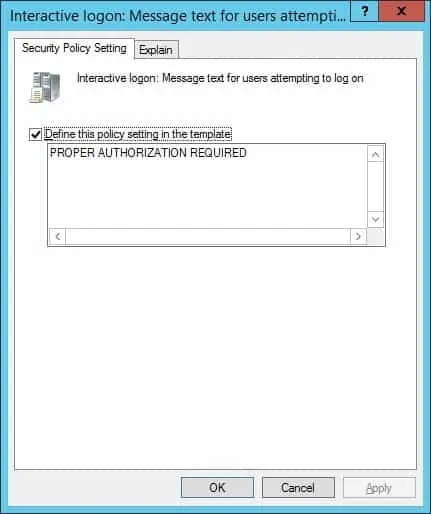
Habilite el siguiente elemento y configure el título del mensaje deseado.
• Inicio de sesión interactivo: título del mensaje para los usuarios que intentan iniciar sesión.
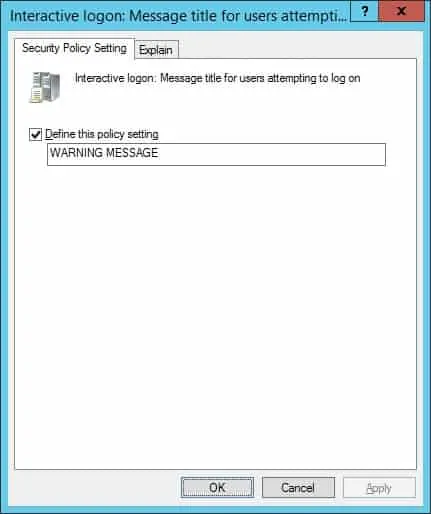
Para guardar la configuración de directiva de grupo, debe cerrar el editor de directivas de grupo.
¡Felicitaciones! Ha terminado la creación del GPO.
Tutorial GPO - Mostrar un mensaje de texto para los usuarios después de iniciar sesión
En la pantalla Administración de directivas de grupo, debe hacer clic con el botón derecho en la unidad organizativa deseada y seleccionar la opción para vincular un GPO existente.

En nuestro ejemplo, vamos a vincular la directiva de grupo denominada MY-GPO a la raíz del dominio.

Después de aplicar el GPO es necesario esperar 10 o 20 minutos.
Durante este tiempo, el GPO se replicará en otros controladores de dominio.
En un equipo remoto, inicie sesión y compruebe que se muestra el mensaje de alerta.
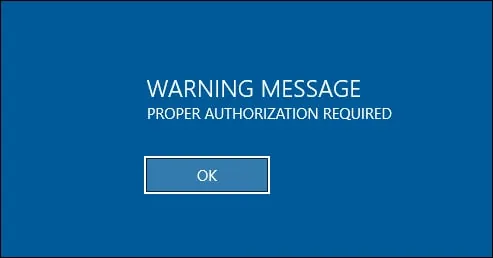
En nuestro ejemplo, agregamos un banner de inicio de sesión mediante GPO.
